Mindannyian tudjuk, hogy a TIFF képformátum kiváló tömörítést és jó minőségű fényképeket biztosít. Más formátumokhoz képest azonban nagy mennyiségű tárhelyet fogyaszt. Szerencsére van egy nagyszerű alternatívája, amely jó tömörítést és jó minőségű képeket biztosít. Ez a HEIC képformátum. A HEIC nyilvánvalóan a megfelelő választás, ha iOS vagy Mac eszközén kell használni. Íme néhány nagyszerű módszer a konvertáláshoz TIFF a HEIC-re. Olvassa el, és válassza ki az Önnek legmegfelelőbb lehetőséget.
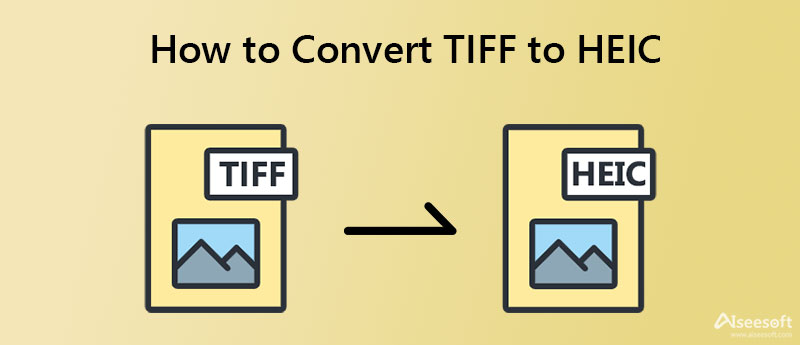
Mi az a HEIC?
A HEIC vagy High-Efficiency Image Format az Apple eszközök szabványos formátuma. Ez a fájltípus könnyen megnyitható iPhone, iPad és Mac készülékeken. A HEIC fájlok kiváló minőségű fényképeik és helytakarékos funkcióik révén fantasztikus alternatívát jelentenek különféle személyes és kereskedelmi célokra. Akár helyet szeretne megtakarítani a minőség feláldozása nélkül, mindkét világból a legjobbat élvezheti ezzel a formátummal.
Mi az a TIFF?
A raszteres grafikai és képtárolási információk asztali formátumát TIFF-nek vagy címkézett képfájl-formátumnak nevezik. Ez egy praktikus módja a kiváló minőségű képek tárolásának. Ezért a fotósok és grafikusok kedvence. Valójában kiváló minőségű fényképekhez, tárolófájlokhoz és még nagy felbontású szkenneléshez is használják. Ezért népszerű a különböző iparágakban, beleértve az asztali kiadásokat, a tervezést, a fotózást és még sok mást. Ennek a fájltípusnak az egyik jelentős előnye, hogy tárolóként szolgálhat kisebb méretű JPEG-fájlok számára. A HEIC TIFF formátumba konvertálásához és fordítva az alábbiakban olvashat.
A Convertio jól működik a TIFF HEIC vagy bármely más formátumba konvertálásával. Ez egy kényelmes program, mivel nem kell semmit telepítenie a készülékére. Ez az online eszköz különféle módokat kínál a fájlok feltöltésére. Feltölthet helyi tárhelyéről vagy felhőszolgáltatásból, például a Dropboxból és a Google Drive-ból. Ezenkívül a felhasználóknak nem kell fiókot regisztrálniuk. A hátránya, hogy regisztrálnia kell, ha a fájl mérete meghaladja a 100 MB-ot. Ennek ellenére vannak egyéni beállítások, amelyeket kihasználhat. Íme egy lépésről lépésre bemutatott eljárás a TIFF HEIC formátumba konvertálásához.
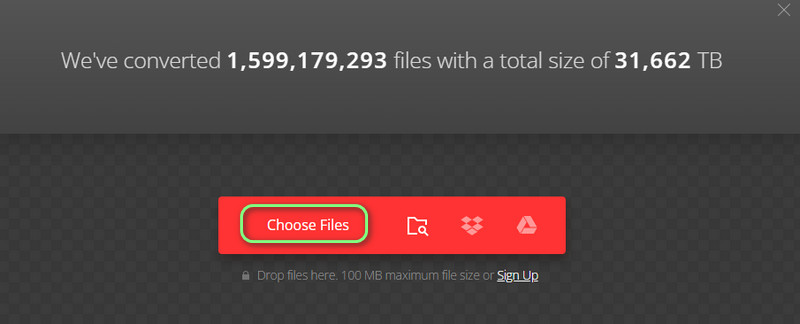
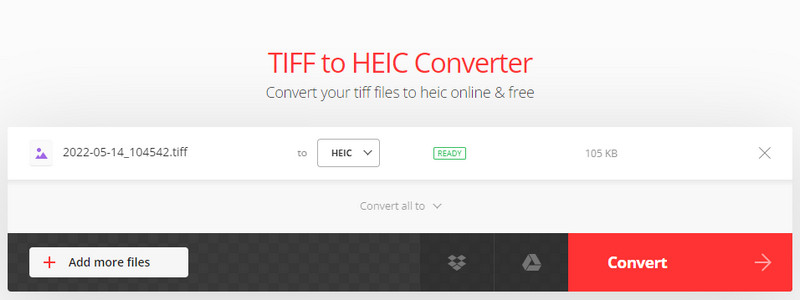
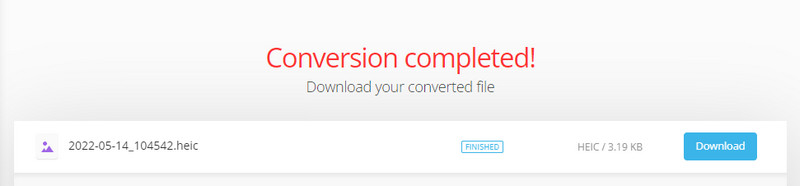
A TIFF kétségtelenül könnyebben módosítható és frissíthető, mint más formátumok. A HEIC-nek és a TIFF-nek megvannak a maga előnyei és hátrányai. Ez most azon múlik, hogy mire használja őket. Ha előnyösnek találja a TIFF-et, az XnConvert segíthet a HEIC TIFF formátumba konvertálásában. Ez a program különböző operációs rendszereken működik, mint például Linux, Windows és Macintosh. Ezenkívül számos műveletet kínál. Képvágó eszközként, színbeállító eszközként, fényképátméretezőként és még sok másként működik. Másrészt hagyatkozzon az alábbi lépésekre a HEIC-TIFF konverter működtetéséhez.
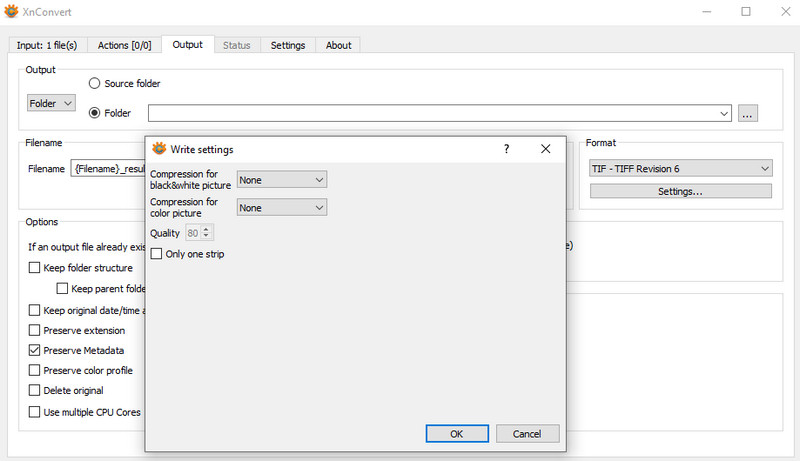
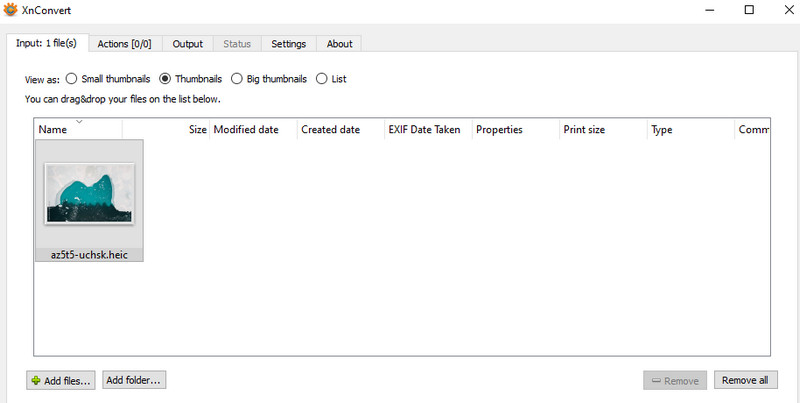
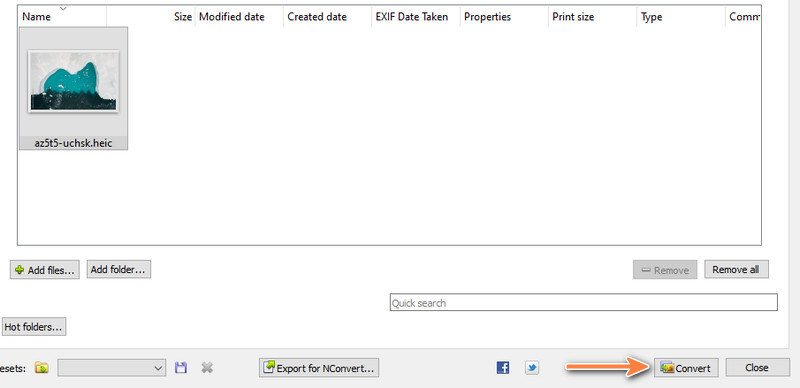
Minden bizonnyal az egyik oka annak, hogy HEIC-fotókat szeretne konvertálni, a korlátozott kompatibilitás miatt. Igaz azonban, hogy ez a fájltípus használhatatlanná teszi, ha sok platformon nem tudja használni. Ez a képformátum kizárólag az iOS 11 és újabb verziókhoz használható. Ha eszköze vagy alkalmazása nem támogatott, nem tudja kihasználni annak előnyeit. Jó dolog Aiseesoft HEIC átalakító látta ezt a problémát, és megoldást fogalmazott meg. A program lehetővé teszi kompatibilis formátumok, például JPG és PNG használatát.
Arról nem is beszélve, hogy az eszköz kompatibilis Mac és Windows operációs rendszerekkel. Valószínűbb, hogy csökkenteni szeretné a HEIC-fájl fájlméretét. Ezért kell őket más formátumba konvertálni. A program háttal áll. Ráadásul tételesen feldolgozhatja, és szükség szerint módosíthatja a minőséget.
100% biztonságos. Nincsenek hirdetések.
100% biztonságos. Nincsenek hirdetések.
Hogyan lehet átalakítani a HEIC-et JPG-re?
Az interneten számos programot találhat konvertálni a HEIC-t JPG-re. Ennek ellenére az egyik legjobb választás az Aiseesoft HEIC Converter.
Mi a különbség a TIFF és a TIF között?
Ha olyan kiterjesztéseket lát, mint a .tiff és a .tif, ezek ugyanazt jelentik. A Tagged Image File Format mindkét kiterjesztést használta.
Válthatok HEIC-ről PNG-re?
Igen, a HEIC konvertálható PNG-re. Bármilyen programot könnyedén használhat. Azonban nem mindegyik eszköz hoz hatékony és eredményes eredményeket. Ennek ellenére egyes bejegyzések kínálnak HEIC-PNG konverterek felülvizsgálat. Nézd meg őket.
Következtetés
Összefoglalva, megvitattuk a módszereket konvertálja a TIFF-et HEIC-re és fordítva. Ezekkel a programokkal nem lesz bonyolult a fájlok konvertálása. Most, amikor a HEIC-jét JPG/PNG fájlokká szeretné alakítani, habozás nélkül próbálja ki az Aiseesoft HEIC Convertert.

A Video Converter Ultimate kiváló videó konverter, szerkesztő és javító, amellyel videókat és zenéket konvertálhat, javíthat és szerkeszthet 1000 formátumban és még sok másban.
100% biztonságos. Nincsenek hirdetések.
100% biztonságos. Nincsenek hirdetések.